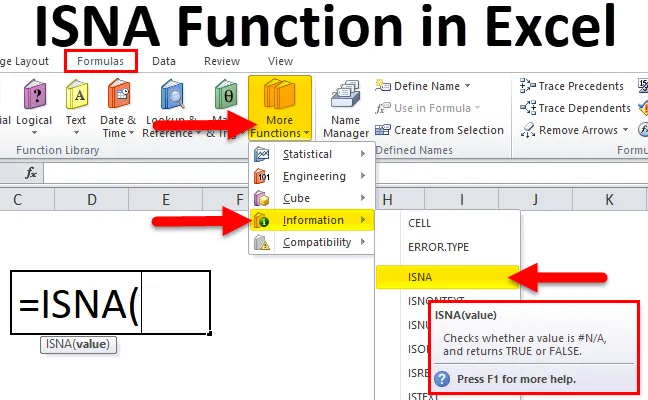
Excel ISNA-functie (inhoudsopgave)
- ISNA in Excel
- ISNA-formule in Excel
- Hoe de ISNA-functie in Excel te gebruiken?
ISNA in Excel
- ISNA-functie is een vooraf gebouwde functie in Excel die is gecategoriseerd onder INFORMATIE-functie & Het is een IS-groep of een reeks functies.
- Meestal # N / A! er verschijnt een fout wanneer een waarde niet beschikbaar is in het gegevensbereik.
- ISNA-functie samen met andere functie stelt ons in staat om een andere waarde te vervangen in plaats van de fout, dwz wijziging van een tekstreeks door een aangepaste.
- Meestal gebruikt een functie voor data-analyse in financiële domein.
- ISNA-functie eenvoudig te gebruiken & flexibele functie waar we een enkel argument hoeven in te voeren, ISNA-functie in Excel wordt gebruikt als werkblad & VBA-functie in Excel.
- Met behulp van ISNA-functie kunnen we Excel informeren om de cel leeg te laten of om elke gespecificeerde of gewenste tekst zoals "Waarde niet gevonden" weer te geven in plaats van # N / A weer te geven! fout.
Definitie
De ISNA-functie in Excel retourneert TRUE als de waarde een # N / A-fout is en retourneert FALSE als deze niet aanwezig is.
ISNA-formule in Excel
Hieronder is de ISNA-formule in Excel:
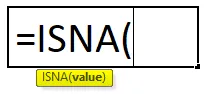
ISNA-formule in Excel heeft één verplichte parameter: waarde.
- Waarde (verplicht argument) - Het is de waarde of expressie die moet worden getest, die handmatig wordt ingevoerd of in plaats daarvan variabelen of een celverwijzing definieert.
Hoe de ISNA-functie in Excel te gebruiken?
ISNA-functie in Excel is zeer eenvoudig en gemakkelijk te gebruiken. Laten we de werking van ISNA-functie in Excel begrijpen door een ISNA-formule in een Excel-voorbeeld.
U kunt deze ISNA-functie Excel-sjabloon hier downloaden - ISNA-functie Excel-sjabloonVoorbeeld # 1 - ISNA-functie
In de onderstaande tabel. Ik heb het verschillende type foutwaarden in de kolom ERROR_VALUES (kolom D). Hier moet ik met behulp van ISNA-functie in Excel de fout # N / A in kolom D achterhalen.
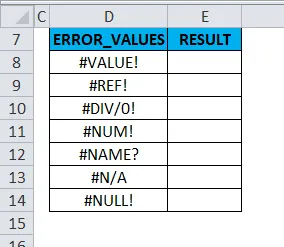
Laten we de ISNA-functie toepassen in cel 'E8'. Selecteer de cel "E8" waarop de ISNA-functie moet worden toegepast.
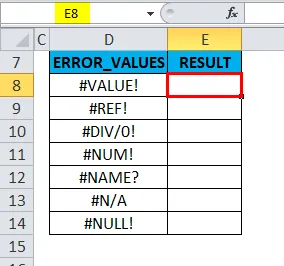
Klik op de functieknop invoegen (fx) onder de formulewerkbalk. Er verschijnt een dialoogvenster. Typ het trefwoord "ISNA" bij het zoeken naar een functievak en selecteer onder een categorie-vervolgkeuzelijst "INFORMATIE". Zodat de ISNA-functie verschijnt in een selectievak Functie selecteren. Dubbelklik op ISNA-functie.
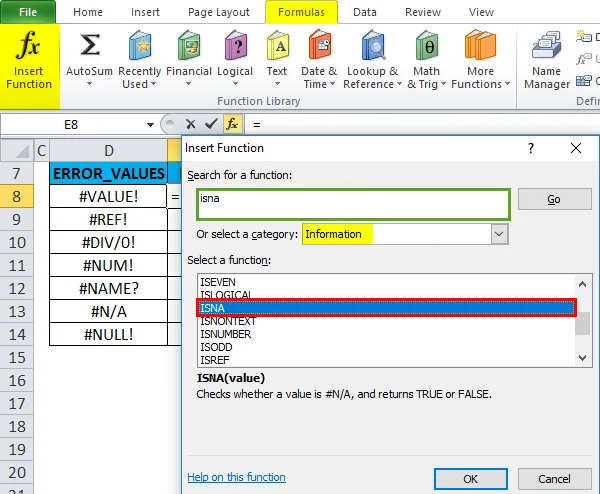
Er verschijnt een dialoogvenster waarin argumenten voor ISNA-functie moeten worden ingevuld of ingevoerd ie = ISNA (waarde)
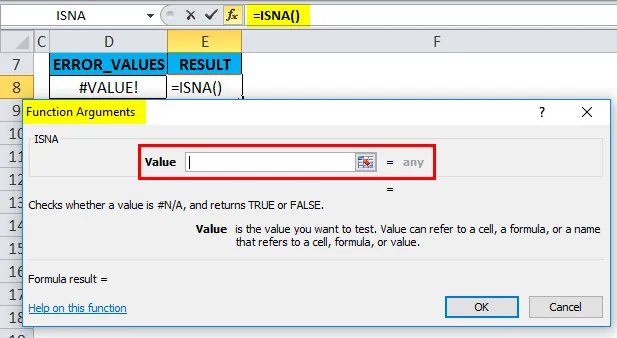
Waarde: hier moet ik controleren of de waarde in cel D8 # N / A-fout bevat of niet. Ik moet de celverwijzing "D8" vermelden, dwz = ISNA (D8).
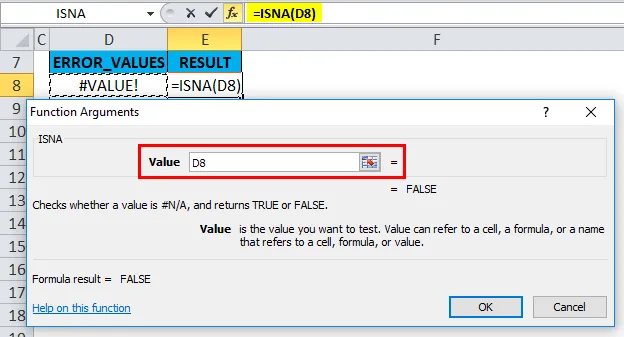
Hier retourneert = ISNA (D8) TRUE als de waarde een # N / A-fout is of FALSE als deze geen # N / A-fout bevat.
De cel D8 bevat geen # N / A-fout, deze retourneert ONWAAR als een uitvoer in de cel "E8".
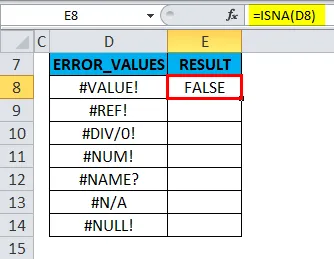
Om de uitvoer voor de volledige gegevensset te krijgen, klikt u in cel E8 en u ziet de cel geselecteerd en vervolgens de cellen selecteren tot E14. Dus dat kolombereik wordt geselecteerd. Klik na selectie op Ctrl + D zodat de ISNA-formule op het hele bereik wordt toegepast.
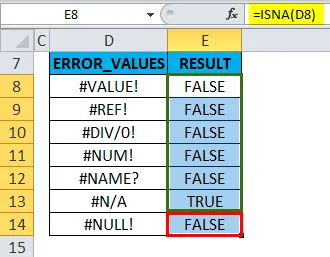
E13-cel retourneert WAAR, waarde omdat de D13-cel # N / A-fout bevat.
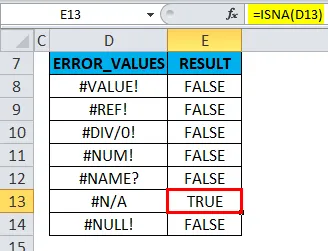
Voorbeeld # 2 - ISNA & IF-functie met VLOOKUP-functie om # N / A-fout te vermijden
In de onderstaande tabel 1. Ik heb de lijst met studenten in de studentenkolom (kolom J) en hun scores in de scorekolom (kolom K).
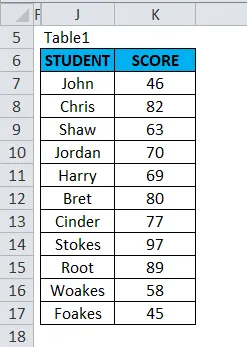
Tabel 2 bevat een lijst met studentennamen in studentenkolommen (kolom M), ons doel hier in deze tabel is om de studentenscore te vinden op basis van zijn naam, dwz studentennaam (zie tabel 1) met behulp van de functie VERT.ZOEKEN.
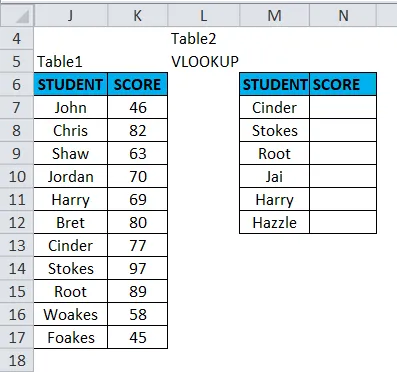
Voordat u een VLOOKUP-formule toepast, moet u hiervan op de hoogte zijn. Verticaal zoeken of VERT.ZOEKEN verwijst naar verticaal uitgelijnde tabellen en vindt snel gegevens in relatie tot de waarde die de gebruiker invoert.
Laten we de VLOOKUP-functie toepassen in cel "N7". Selecteer de cel "N7" waarop de VLOOKUP-functie moet worden toegepast.
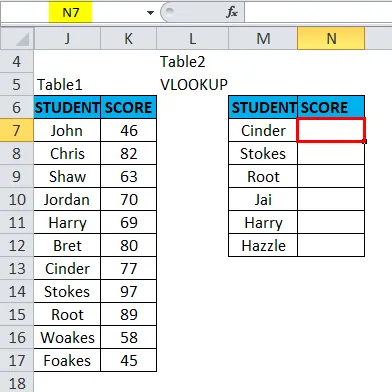
Klik op de functieknop invoegen (fx) onder de formulewerkbalk, er verschijnt een dialoogvenster. Typ het trefwoord "VERT.ZOEKEN" in de zoektocht naar een functievak, de VERT.ZOEKEN Functie verschijnt in een selectievak. Dubbelklik op de functie VERT.ZOEKEN.
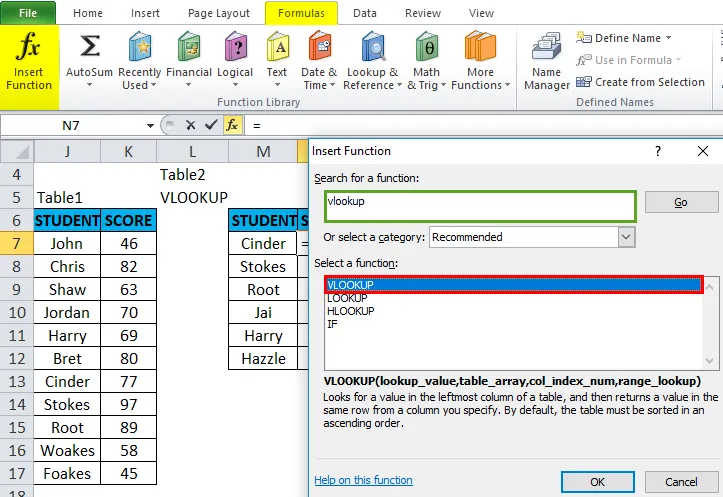
Er verschijnt een dialoogvenster waarin argumenten voor de VLOOKUP-functie moeten worden ingevuld of ingevoerd.
De syntaxis voor de functie VERT.ZOEKEN is:
VLOOKUP (lookup_value, table_array, col_index_num, (range_lookup))
- lookup_value: de waarde die u wilt opzoeken, bijvoorbeeld "M7" of "CINDER".
- table_array: bereik waar de opzoekwaarde zich bevindt, dwz selecteer table1 bereik J6: K17.
- col_index_num: kolomnummer in een tabelmatrix waaruit de overeenkomende waarde moet worden geretourneerd. Hier staat de studentenscore in tabel 1 in de tweede kolom, namelijk 2.
- range_lookup: FALSE voor een exacte match of TRUE voor een geschatte match. Selecteer 0 of onwaar.
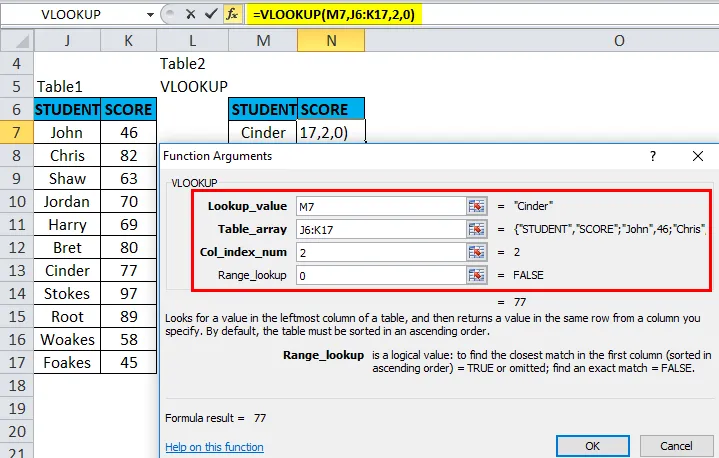
= VERT.ZOEKEN (M7, J6: K17, 2, 0) geeft de score van sintel terug, dwz 77.
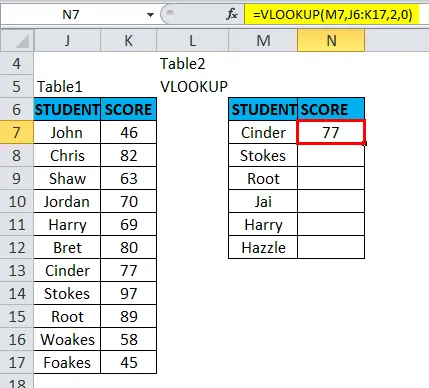
Om de definitieve gegevens voor andere studenten te krijgen, klikt u in cel N7 en u ziet de geselecteerde cel en vervolgens de cellen tot N12. Dus dat kolombereik wordt geselecteerd. Klik na selectie op Ctrl + D zodat de VLOOKUP-formule op het hele bereik wordt toegepast.
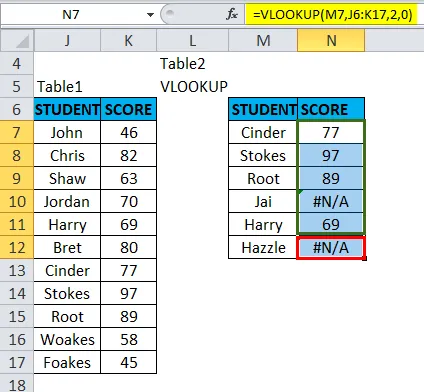
Hier wordt # N / A-fout geretourneerd in cel N10 & N12. omdat de Vlookup-functie geen overeenkomst vindt met de opgegeven lookup_value in het bereik van de referentietabellen.
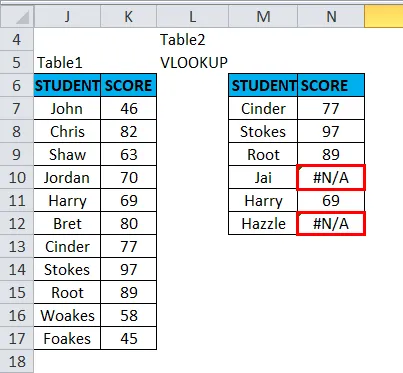
# N / A fout ziet er vreemd uit. Voor een beter overzicht van een definitieve gegevensset zonder N / A-fout. ISNA-functie wordt gebruikt met IF-functie in VERT.ZOEKEN-functie om # N / A-fout te voorkomen. Waar # N / A foutwaarde wordt vervangen door een aangepaste tekstreeks.
Stel dat ik een aangepast bericht wil, dat wil zeggen "Niet gevonden" in plaats van # N / A-fout.
Laten we hieraan werken in tabel 3, hieronder genoemde ISNA-functie met IF wordt gebruikt met de VERT.ZOEKEN-functie om # N / A-fout te voorkomen.
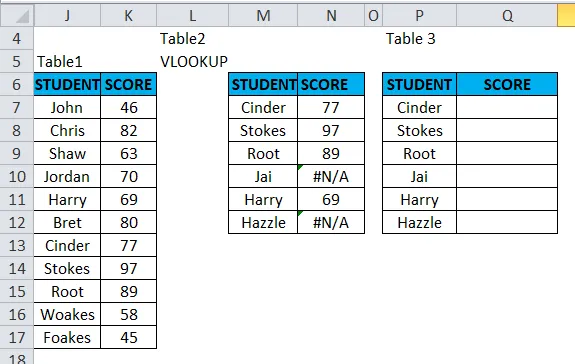
= ALS (ISNA (VLOOKUP (P7, J6: K17, 2, 0)), "Niet gevonden", VLOOKUP (P7, J6: K17, 2, 0))
Drie delen van de formule zijn
- = IF (ISNA (VLOOKUP (P7, J6: K17, 2, 0)),
Het eerste deel van de formule betekent dat als de functie de waarde van cel P7 in tabelbereik J6: K17 niet vindt, het tweede deel wordt weergegeven.
- "Niet gevonden"
Toon "Niet gevonden" in plaats van een # N / A.
- VLOOKUP (P7, J6: K17, 2, 0))
Als de functie de waarde vindt, voer dan de VLOOKUP-formule uit zoals gewoonlijk.
Laten we deze formule toepassen in cel “Q7”.
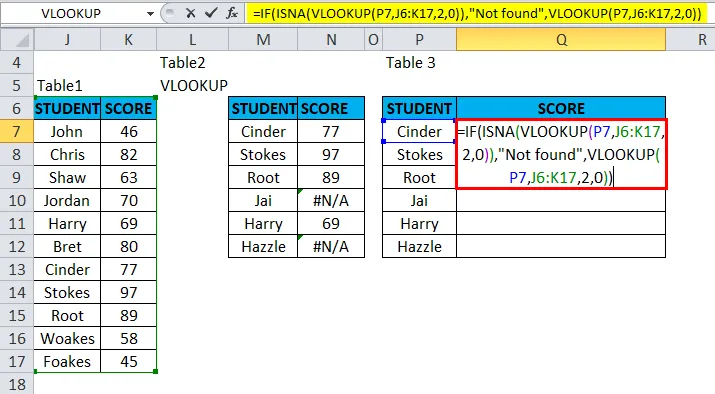
Het resultaat is:
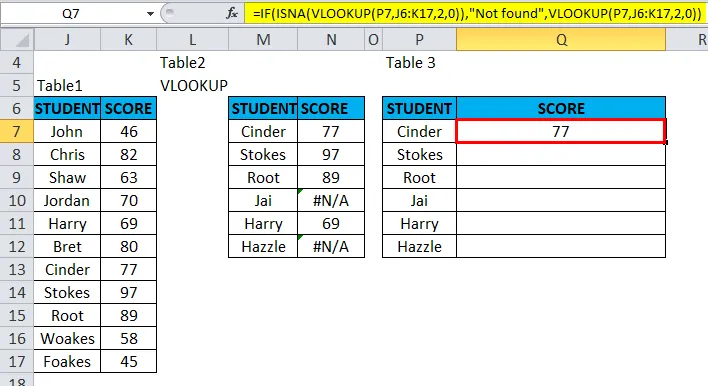
Om de definitieve gegevens voor andere studenten te krijgen, moet u deze formule voor een heel datumbereik toepassen. klik in cel "Q7", en u zult de geselecteerde cel zien, selecteer vervolgens de cellen tot Q12. Dus dat kolombereik wordt geselecteerd. Klik na selectie op Ctrl + D zodat de formule op het hele bereik wordt toegepast.
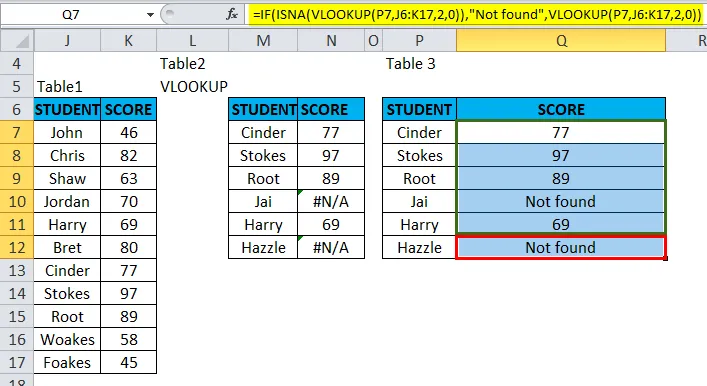
Het retourneert een aangepaste tekstreeks die in de formule wordt vermeld, bijvoorbeeld "Niet gevonden" in plaats van # N / A-fout in de cel N10 & N12.
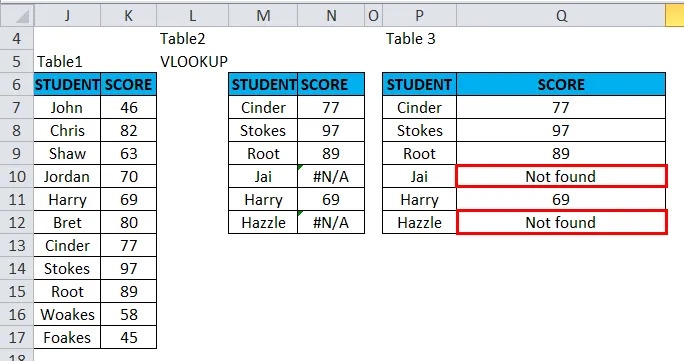
Dingen om te onthouden over de ISNA-functie in Excel
- De waarde van het ISNA-argument kan een lege (lege cel), tekst, getal, fout, logische of referentiewaarde zijn of een naam die verwijst naar een van deze waarden die u wilt testen.
- IS-functies zijn belangrijk in formules voor het testen van de uitkomst van een berekening. Als het wordt gecombineerd met logische IF-voorwaarden, helpt het om de foutwaarde te vinden.
Aanbevolen artikelen
Dit is een gids voor ISNA in Excel geweest. Hier bespreken we de ISNA-formule in Excel en hoe de ISNA-functie in Excel te gebruiken, samen met praktische voorbeelden en een downloadbare Excel-sjabloon. U kunt ook onze andere voorgestelde artikelen doornemen -
- Gids over schuifbalk in Excel
- Voorbeelden van LN-functie in Excel
- Excel COMBIN-functie
- SUMIF-functie in Excel